Ai dùng Android cũng luôn có một danh sách các phần mềm cần có, phần lớn trong số đó là phần mềm miễn phí, tuy nhiên tất yếu cũng sẽ có những phần mềm có phí. Hiện tại Google Play không còn giới hạn thị trường như trước và bạn hoàn toàn có thể mua phần mềm trên này mà không có bất cử trở ngại nào. Yêu cầu lớn nhất đó là bạn cần có khả năng thanh toán online: có thể là thẻ tín dụng (Credit), thẻ ghi nợ (Debit) Visa, MasterCard… được phát hành bởi các ngân hàng trong nước. Việc mua phần mềm bản quyền sẽ giúp bạn yên tâm hơn về mức độ tương thích, khả năng cập nhật liên tục, không tốn thời gian tìm kiếm xxx, giá phần mềm trên Google Play cũng không quá mắc, thông thường vào khoảng từ 1$ đến 4$.

1./ Làm sao biết thẻ của mình có dùng được với Google Play hay không?
Ở Việt Nam có vài chục ngân hàng, chính vì thế bản thân mình cũng chưa có điều kiện thử nghiệm với tất cả các loại thẻ. Có một nguyên tắc chung, nếu thẻ của bạn là loại thẻ tín dụng (credit) thì chắc chắn là dùng được, nếu không được thì kiểm tra lại với ngân hàng xem họ đã mở chiều thanh toán trên mạng (thanh toán online) cho mình chưa.
Với loại thẻ ghi nợ (Debit) thì hên xui hơn (hên xui là hên xui đó  ). Trong trường hợp này, tốt nhất bạn cứ add thử và thanh toán thử trong Google Play, add được có nghĩa là sử dụng thanh toán được.
). Trong trường hợp này, tốt nhất bạn cứ add thử và thanh toán thử trong Google Play, add được có nghĩa là sử dụng thanh toán được.
Nếu chưa có thẻ - Mua thẻ Visa tại đây
2./ Thanh toán trong Google Play
Nếu bạn đã sẵn sàng để mua phần mềm trong Google Play thì giờ chúng ta bắt đầu  Trước hết hãy vào Google Play, chọn phần mềm bạn muốn mua. Ví dụ trong bài này mình sẽ mua Nova Launcher Prime, lần đầu tiên chưa có thẻ thì Google sẽ yêu cầu bạn nhập thông tin thẻ vào:
Trước hết hãy vào Google Play, chọn phần mềm bạn muốn mua. Ví dụ trong bài này mình sẽ mua Nova Launcher Prime, lần đầu tiên chưa có thẻ thì Google sẽ yêu cầu bạn nhập thông tin thẻ vào:

Nhấn Continue để bắt đầu nhập thông tin của bạn vào. Các thông tin cần có là số thẻ - thời hạn – mã ccv (3 số) – tên trên thẻ - địa chỉ. Sau khi hoàn tất thì nhấn Save là xong.

Nếu chưa có thẻ - Mua thẻ Visa tại đây
Sau khi đã nhập thẻ và Google đã kiểm tra là bạn có thể thanh toán được thì màn hình mới sẽ hiện ra, có Accept & Buy. Nhấn vào Buy là mua luôn đó, suy nghĩ tiếp lần nữa nhé. Có một lưu ý: trong quá trình kiểm tra (khoảng vài giây) thì Google có trừ của bạn 1 đồng, trong sms trả về có báo là trừ 1USD, nhưng bạn cứ yên tâm, nó chỉ trừ 1 đồng mà thôi. Nhập thêm mật khẩu của email vào nữa là xong. Chúc mừng bạn đã mua được phần mềm bản quyền đầu tiên! 

3./ Những lưu ý khi mua phần mềm trên Google Play
Sau khi đã qua mấy bước khai báo ở trên thì từ giờ trở đi bạn không cần khai báo nhiều nữa, thích phần mềm nào chỉ cần nhấn mua là xong, máy cũng không hỏi mật khẩu như trên nữa. Vấn đề đặt ra là thế thì cho ai mượn máy, người ta ngứa tay mua lung tung thì làm sao mà kiểm xoát được? Hay làm sao để ngăn chặn in-app purchases (thanh toán trong ứng dụng), vì thể loại này trừ tiền còn ác liệt hơn mua trong Google Play khá nhiều. Vì thế tốt nhất là bạn cần phải đặt mã PIN cho tài khoản.
3.1 - Cách đặt mã PIN
Trong Google Play nhấn vào menu (icon 3 chấm ở góc trên phải) -> chọn Settings -> kéo xuống dưới và chọn vào Set or change PIN -> nếu bạn chưa set PIN bao giờ thì thao tác này có nghĩ là tạo số PIN mới.

Nhận số PIN bạn muốn đặt vào, vậy là xong. Nhớ chọn thêm vào dòng: “Use PIN for purchases”. Từ giờ về sau mỗi khi mua phần mềm thì phải nhập PIN, như thế tốt hơn.
Nếu chưa có thẻ - Mua thẻ Visa tại đây

3.2 – Mua rồi có trả lại được không?
Câu trả lời là có. Trong trường hợp bạn lỡ tay mua nhầm, hay dùng một thử một thời gian chán không muốn dùng nữa thì vẫn có thể trả lại và lấy lại tiền được. Google Play có chính sách trả lại tiền trong vòng 15 phút.
Trong vòng 15 phút sau khi bạn mua một phần mềm nào đó thì sẽ có nút “refund” xuất hiện trong Google Play. Nếu không muốn dùng phần mềm này nữa thì bạn có thể nhấn vào đây để uninstall và đòi lại tiền. Lưu ý là với mỗi phần mềm thì bạn chỉ được trả lại 1 lần, lần sau có mua lại thì không được trả lại nữa.
Lưu ý: Có một vài phần mềm - trò chơi không cho bạn refund!!!
Đòi lại tiền bằng cách này thì tiền sẽ được trả lại vào tài khoản bạn rất nhanh, thường sau một vài phút thì đã có tin nhắn bao tiền được trả lại rồi. Trong trường hợp bạn không kịp hồi lại sau 15 phút thì vẫn còn có 1 cách khác để đòi lại tiền, mình sẽ trình bày cách tiếp theo trong phần 4 dưới đây.

4./ Quản lý tài khoản
Phần mềm Google Play trên Android không có nhiều lựa chọn để bạn quản lý tài khoản của mình. Chính vì thế chúng ta cần truy cập trực tiếp vào website của Google để có nhiều chức năng hơn. Ngoài ra, trong vòng 48 tiếng sau khi mua 1 phần mềm nào đó, bạn có thể refund và đòi lại tiền, cách làm được trình bày dưới đây. Lưu ý là: khi bạn refund bằng cách này thì tiền sẽ được trả lại chậm hơn so với việc refund trong thời gian 15 phút.
4.1 – website Google Play
Đây là website chính thức của Google Play, truy cập theo link ở trên thì bạn sẽ vào được danh sách các phần mềm bạn đã tải cũng như đã mua. Ở cuối mỗi dòng phần mềm đều có mục “Báo cáo sự cố” – hay tiếng anh là “Report a problem”, nhấn vào đây để trả lại phần mềm và đòi lại tiền.
Trong menu sổ ra chọn: “I’d like to request a refund” như hình dưới đây:

4.2 – website Google Wallet
Đây là cổng thanh toán trực tuyến của Google, khi bạn add card trong Google Play thì đồng thời nó cũng được add vào Wallet. Ngoài việc hỗ trợ thanh toán trong Play thì Wallet còn hỗ trợ nhiều thứ khác, tuy nhiên trong bài viết này thì chúng ta tập trung vào vấn đề chính mà thôi.
Tab đâu tiên trong Wallet là Transactions, liệt kê tất cả những gì bạn đã mua. Ở đây chỉ liệt kê các app có trả phí, vì thế so với Google Play thì nó đơn giản, dễ nhìn, dễ theo dõi hơn. Nếu muốn refund một phần mềm nào đó thì bạn nhấn vào nó. Bảng thông tin chi tiết hiện ra, sau tên phần mềm sẽ là 1 dòng màu xanh: “Contact …”. Nhấn vào đây để bắt đầu refund.

Bảng thông báo mới hiện ra, trong mục Subject bạn chọn: “I’d like to request a refund or return an item”. Sau đó nhấn nút Send email là xong. Đợi một thời gian thì tiền sẽ được trả lại.

Nếu chưa có thẻ - Mua thẻ Visa tại đây
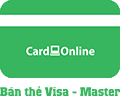


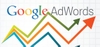

1
1
1
1
1
1
1
1
1
1
1
1
1
1
1
1
1
1
1
1
1
1
1
1
1
1
1
1
1
1
1
1
1
1
1
1
1
1
1
1
1
1
1
1
1
1
1
1
1
@@DBCEW